Hur man snabbar upp video i QuickTime på ett enkelt och effektivt sätt
QuickTime är standardspelaren på Mac. Så om du är en Mac-användare bör du förmodligen veta att du kan spela upp dina mediefiler med QuickTime som standard. Du måste också veta att denna mediaspelare är något du kan lita på när det kommer till videoredigeringslösningar, som att ändra videohastigheten. Av denna anledning är vi här för att presentera hur man snabbar upp videor på QuickTime-spelaren.
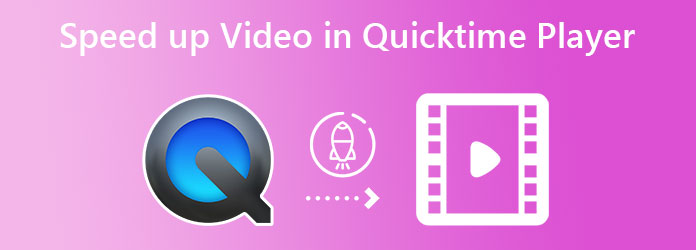
Att snabba upp en video när du tittar har varit en av de vardagliga sakerna för en tittare. Bra att Mac-användare har den här QuickTime Player som låter dem göra det här när som helst. Men de som nyligen använt en Mac frågar ofta hur de kommer att använda QuickTime för att snabba upp video och spara den. Och så, för att ge dig tydliga instruktioner, här är stegen för hur du utför ärendena i Macs mediaspelare.
Hur man ändrar videohastigheten med QuickTime på Mac
Starta spelaren på din Mac och öppna videon genom att klicka Arkiv> Öppna Fil.
När videofilen spelas upp klickar du på Snabbspola knappen från uppspelningskontrollen.
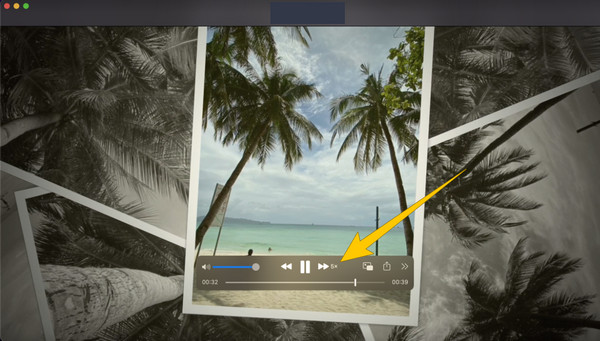
Om du planerar att skapa en ny video med en snabbare uppspelning, tryck sedan på Två pilar i slutet av uppspelningskontrollen. Välj sedan ett hastighetsval som du vill tillämpa på din video.
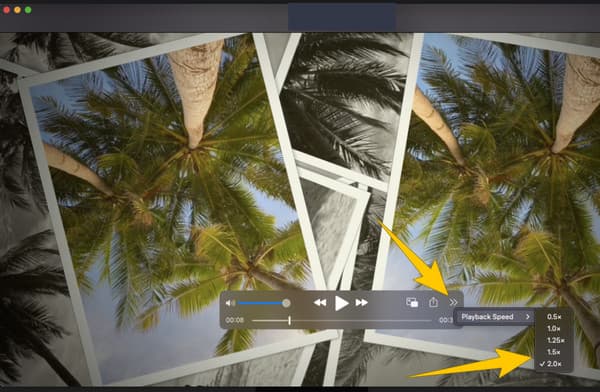
Nu, efter att ha snabbat upp videon på Macs QuickTime, är det dags att spara den. För att göra det, tryck på Kommando + S tangenter på tangentbordet.
Vi kan inte förneka det faktum att QuickTime verkligen är något speciellt. Men vi har mer speciell programvara som du kan använda på både Mac och Windows, den Video Converter Ultimate. Det är programvara som specialiserar sig på videokonvertering men har gedigen expertis inom rippning, filmskapande, videouppspelning och videoredigering. Vi försöker säga att det är mycket mer användbart och utmärkt än QuickTime. Med uppmärksamhet på att påskynda en video, ger Video Converter Ultimate dig tre uppsättningar kontroll, en för hastigheten, för videoutgången och den andra för ljudet i videoutgången. Med denna anteckning kan vi med säkerhet säga att du måste ha den om du vill ha ett kraftfullt allt-i-ett-verktyg för att påskynda ditt videoredigeringsarbete.
Till skillnad från QuickTime Player är videohastighetsförändringsproceduren i Video Converter Ultimate enklare. För att påpeka det väsentliga låter den dig titta på den direkt med din önskade hastighet i realtid, för den har också en inbyggd spelare. Och anta att du vill skapa en ny videofil. I så fall hjälper den här programvaran dig med videoförbättring genom att optimera dess flera förinställningar. För att ge dig mer övertygande bevis på dess fantastiskhet, här är de andra viktiga funktionerna i verktyget.
Andra nyckelfunktioner i Video Converter Ultimate
Hur man ökar videohastigheten i QuickTimes bästa alternativ
Installera den på en Mac
Först och främst måste du installera Video Converter Ultimate på Mac. För att hjälpa dig göra det snabbt kan du trycka på Download knappen ovan.
Öppna hastighetskontrollen
Starta programvaran och börja komma åt hastighetsregulator. För att hitta den, gå till Verktygslåda menyn, sedan från de många verktygsalternativen, titta och klicka på Videohastighetskontroller. När du klickat på det kan du redan ladda upp din video.
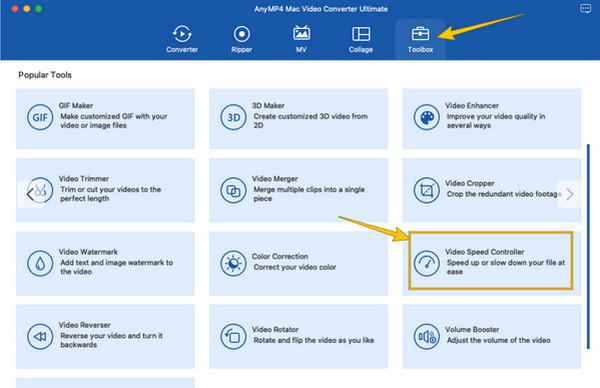
Snabba upp videon
När du har laddat upp videon kan du redan börja påskynda den. Gå till hastighetskontrollen som finns under tidslinjen och välj accelerationsalternativen från 1.25X till 8X. Kontrollera videon för den tillämpade hastigheten och klicka på Kuggla ikonen om du någonsin vill förbättra videon. Annars, fortsätt till nästa steg.
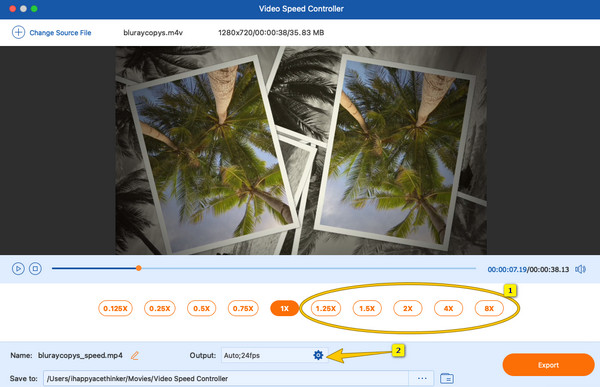
Exportera den påskyndade videon
Slutligen, för att spara den redigerade videon på din enhet, tryck på Exportera knapp. Kontrollera sedan den exporterade filen i mappen som visas i Spara till alternativ.
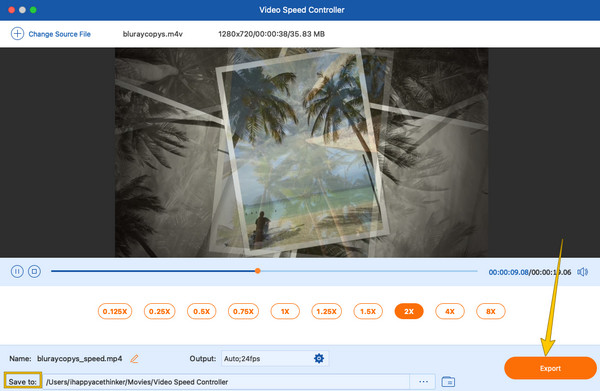
Om du vill veta det kompletterande sättet att snabba upp video på Mac förutom QuickTime, försök sedan göra det på iMovie. Det är den tillgängliga videoredigeringsprogramvaran för Mac och iOS som du kan ha gratis. När allt kommer omkring skulle detta vara den prioritet du kan ha som videoredigerare och filmskapare på din Mac. Så här är de snabba satsningarna på hur man gör använd iMovie för att snabba upp videon.
Importera videon med iMovie och dra den till tidslinjen.
Klicka sedan på Hastighetsmätare ikonen ovanför förhandsgranskningen. Välj sedan det hastighetsalternativ du vill använda på ditt klipp.
Efter att ha optimerat hastighetsinställningen kan du redan spara filen genom att trycka på Exportera ikonen, sedan Spara som val.
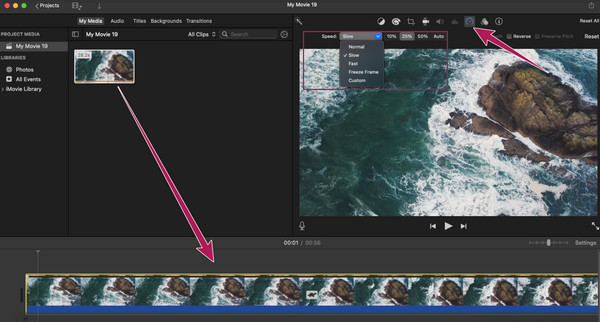
Påverkar kvaliteten på videoklipp på Mac QuickTime?
Ja. Kom ihåg att ändring av videons hastighet kommer att innebära att bildhastigheten ändras, vilket kan påverka kvaliteten. Därför, om du vill snabba upp videon och behålla god kvalitet, använd Video Converter Ultimate.
Är QuickTime gratis att använda?
Ja. QuickTime är en inbyggd app på Mac som du kan använda gratis.
Kan jag använda QuickTime Player för att redigera videon?
Ja. QuickTime Player erbjuder en uppsättning praktiska verktyg som gör att du kan redigera filmer. Men redigeringsverktygen är begränsade eftersom det inte är dess hantverk. Därför, om du vill ha en obegränsad videoredigerare på Mac, använd Video Converter Ultimate istället.
För att avsluta, riktlinjerna på hur man snabbar upp videon i QuickTime är oundvikliga. Men för dina andra videoredigeringsproblem kan det vara mer pålitligt att använda pålitlig programvara. Observera att QuickTime Player har sitt primära syfte med existensen, och videoredigering är bara en liten del av det. Därför är det alltid bättre att luta sig mot en expert som Video Converter Ultimate så att du kan ändra omfattande och professionellt liknande videoelement
Mer läsning
Fullständiga steg om hur man snabbar upp/sänker videor i Sony Vegas
Vill du veta hur man saktar ner eller snabbar upp en video i Sony Vegas? Då har vi täckt dig. Det här inlägget innehåller stegen om saken, så klicka på det nu.
Hur man bränner en QuickTime-film till DVD på Mac och Windows
Hur bränner man .mov till DVD? Det kan vara svårt att välja bland de många metoder du hittar på internet. Med det listar vi de 2 mest effektiva sätten.
3 bra sätt att snabba upp en video för Instagram med demo
Vill du snabba upp dina videor med Instagram effektivt? Vi har demos om sätt att snabba upp videon för Instagram. Tryck här för att starta.
Hur man snabbar upp en video på Android med de bästa apparna
Vi listade tre anmärkningsvärda appar för att påskynda videouppspelning på Android. Kom och se dem med deras steg. Välj sedan vilken som bäst passar dina preferenser.
Snabba upp video
QuickTime Player-lösning